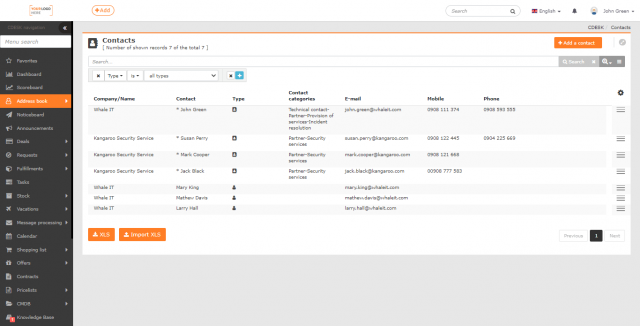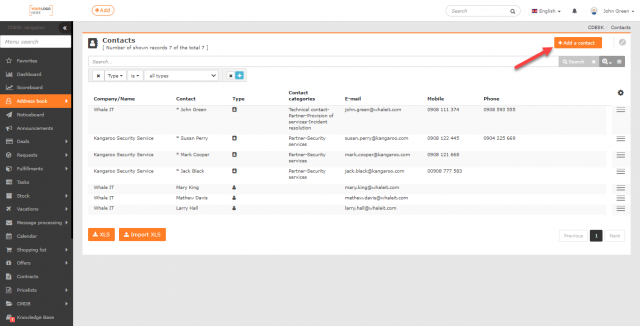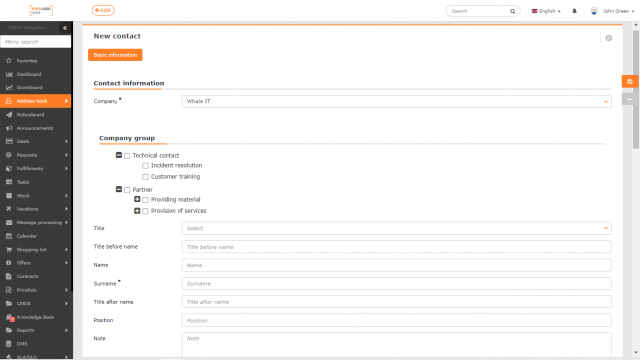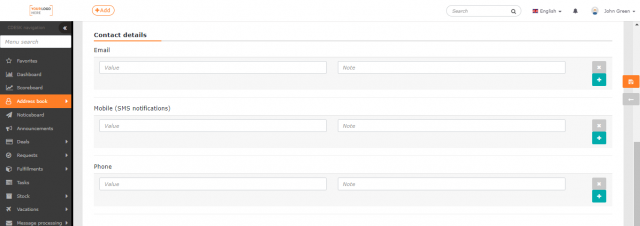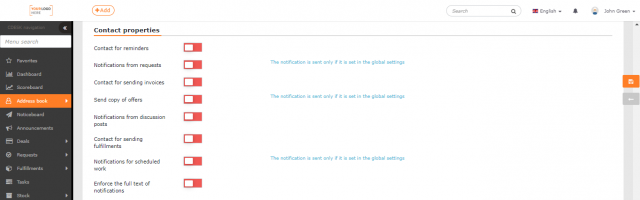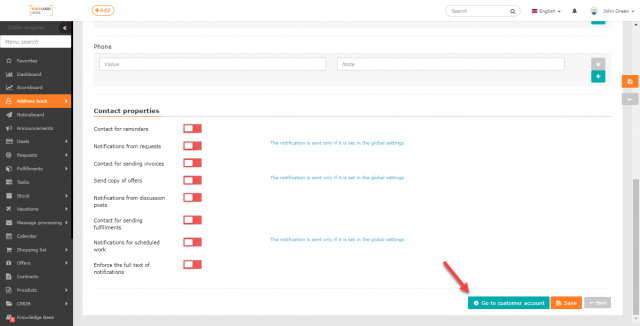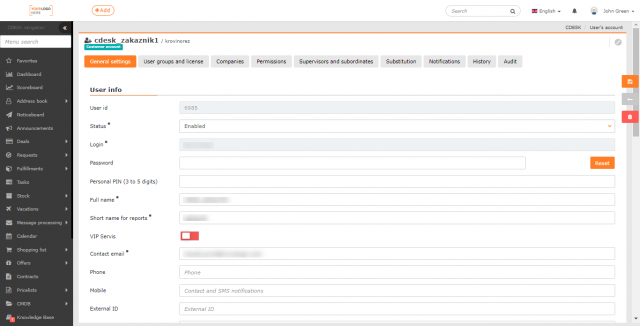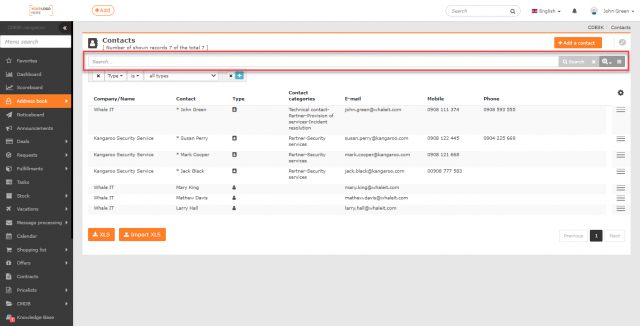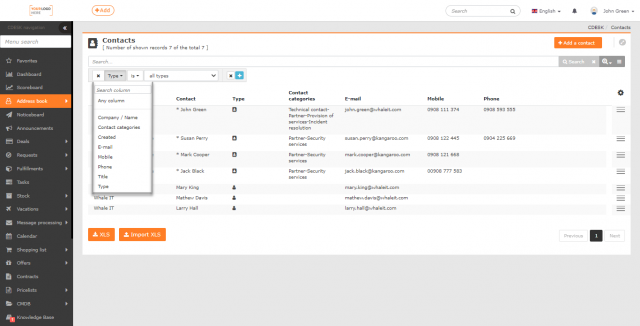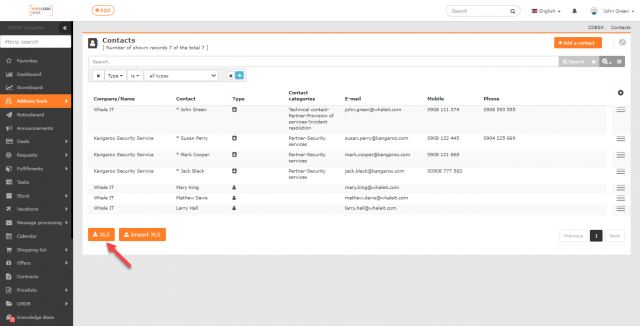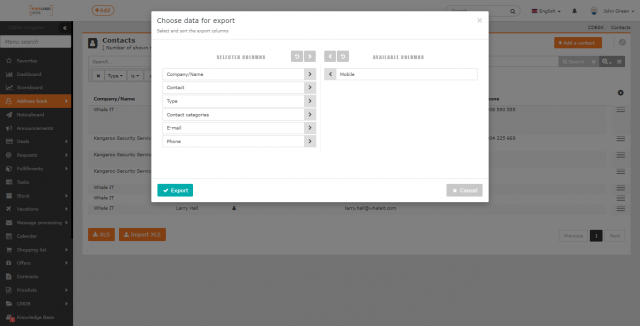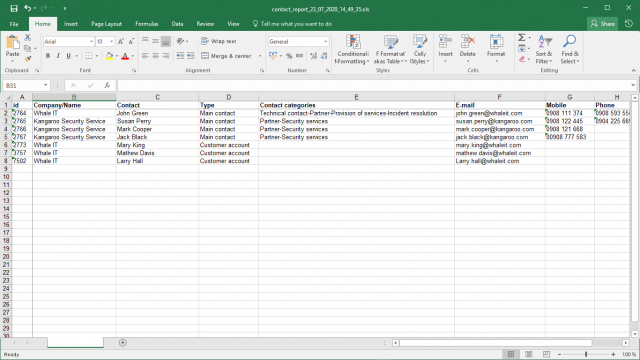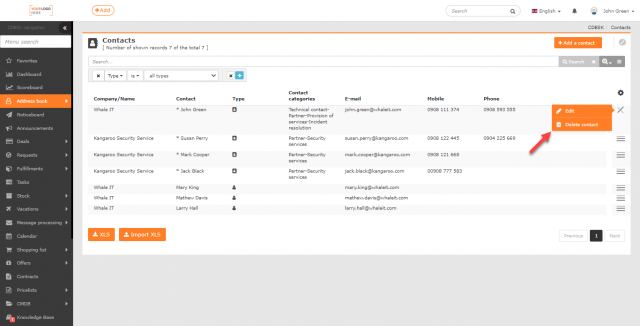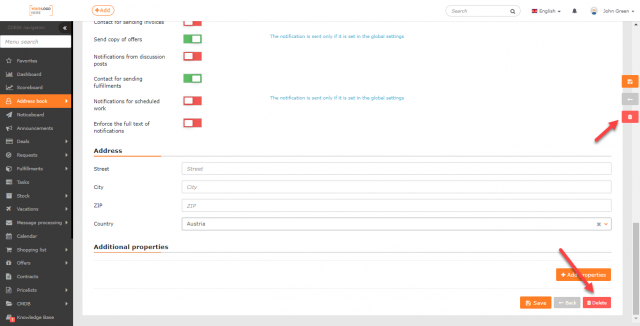KONTAKTY
Zawartość strony
Lista kontaktów
Listę kontaktów można znaleźć w Książka adresowa->Kontakty. Jeśli ten element menu nie jest obecny, sprawdź ustawienia uprawnień dla tego użytkownika. Uprawnienia ustawia się w Użytkownicy i grupy->Użytkownicy->wybierz konkretnego użytkownika->zakładka Uprawnienia->Książka adresowa->Kontakty.
W górnej części okna znajduje się przycisk dodawania kontaktu oraz filtr ułatwiający wyszukiwanie w ewidencji. Ten widok pokazuje jednocześnie wszystkie kontakty firm. Aby wyświetlić wszystkie kontakty danej firmy, można zawęzić wybór, wyszukując po nazwie firmy. Inną opcją jest znalezienie żądanej firmy w Katalogu->Firma, edycja rekordu i przejście do sekcji Kontakty.
Na liście mogą pojawić się następujące typy kontaktów:
- – kontakt – stały kontakt dla osób u klienta
- – konto klienta – kontakt z podstawowym dostępem do systemu
- – użytkownik komputera z zarejestrowanym klientem C-Monitor (dostępny dla funkcjonalności CM IT Monitoring)
Dodaj nowy kontakt
Aby dodać nowe kontakty, użyj przycisku + Dodaj kontakt w prawym górnym rogu listy kontaktów. Kontakty można również dodawać za pośrednictwem zakładki Kontakty dla konkretnej firmy.
Jeśli przyciski dodawania kontaktów nie pojawiają się, sprawdź, czy masz uprawnienia do tworzenia rekordów. Uprawnienia ustawiasz w Użytkownicy i grupy-> Użytkownicy-> określony użytkownik-> zakładka Uprawnienia-> Książka adresowa-> Kontakty-> Rekordy.
Po kliknięciu przycisku + Dodaj kontakt wyświetli się formularz. Pola wymagane są oznaczone *. Formularz dodawania kontaktu podzielony jest na kilka jednostek logicznych:
Informacje o kontakcie
Firma * – pole wyświetla się tylko podczas tworzenia kontaktu z listy kontaktów. Pole służy do wyboru firmy, do której zostanie przypisany kontakt.
Kategorie kontaktów — wybierz kategorię kontaktu. Kategorie ustawiasz w Ustawieniach globalnych->Książka adresowa->Kontakty.
Adres – Pan / Pani – wybierz adres kontaktu z listy.
Tytuł przed nazwą – pole tekstowe do wpisania tytułu przed nazwą.
Nazwa – pole tekstowe do wpisania imienia kontaktu.
Nazwisko * – pole tekstowe do wpisania nazwiska kontaktu.
Tytuł po nazwie – pole tekstowe do wpisania tytułu po nazwie.
Pozycja – pole tekstowe do wpisania pozycji kontaktu.
Notatka — pole tekstowe do wpisania notatki do kontaktu.
Dane kontaktowe
Służy do rejestrowania informacji kontaktowych, takich jak e-mail, numer telefonu komórkowego i telefon stacjonarny. Dla każdego rodzaju kontaktu można zarejestrować kilka danych kontaktowych. Aby rozróżnić dane, użyj pola na notatkę (np. numer telefonu – prywatny, służbowy). Użyj klawisza +, aby dodać kolejny kontakt tego samego typu, lub klawisza ×, aby go usunąć.
Właściwości kontaktu
- Kontakt do przypominień – kontakt ten będzie odbiorcą przypomnień o niezapłaconych fakturach.
- Powiadomienia z wniosków – kontakt ten będzie odbiorcą powiadomień o wprowadzeniu nowego wniosku lub zmianie statusu dla wszystkich wniosków klientów. Powiadomienia będą wysyłane tylko wtedy, gdy są one również ustawione w Ustawieniach globalnych-> Powiadomienia-> Ustawienia podstawowe.
- Kontakt w sprawie wysłania faktur – kontakt otrzyma wszystkie faktury wystawione klientowi.
- Wyślij kopie ofert – kontakt będzie oferował w ofertach jako koordynator dla klienta.
- Powiadomienia z postów dyskusyjnych – kontakt będzie odbiorcą powiadomień o dodaniu nowych postów dyskusyjnych na wszystkie wymagania klienta.
- Kontakt do wysyłania realizacji – kontakt ten będzie odbiorcą powiadomień o wszystkich realizacjach do klienta, do którego jest przypisany.
- Powiadomienia o zaplanowanych pracach — kontakt otrzyma powiadomienia o wszystkich zaplanowanych pracach do klienta, do którego ma przydzielone zadanie. Powiadomienia będą wysyłane tylko wtedy, gdy są również ustawione w Ustawieniach globalnych->Powiadomienia->Ustawienia podstawowe.
- Wymuś pełne powiadomienia – kontakt otrzyma pełne powiadomienia, nawet jeśli ma uproszczone powiadomienia ustawione w Ustawieniach globalnych->Powiadomienia->Ustawienia podstawowe.
Po przełączeniu przełącznika do pozycji włączonej ![]() kontakt zostanie automatycznie uwzględniony wśród odbiorców wymienionych powiadomień i dokumentów. W pozycji wyłączonej
kontakt zostanie automatycznie uwzględniony wśród odbiorców wymienionych powiadomień i dokumentów. W pozycji wyłączonej ![]() istnieje możliwość ręcznego przypisania odbiorców dokumentów podczas ich wysyłania.
istnieje możliwość ręcznego przypisania odbiorców dokumentów podczas ich wysyłania.
Adres
Umożliwia zapisanie adresu kontaktu, jeśli znajduje się on pod adresem innym niż siedziba firmy – samodzielne miejsce pracy, oddział itp.
Dodatkowe funkcje
Jeśli dodatkowe właściwości są predefiniowane w Ustawieniach globalnych->Książka adresowa->Kontakty, pozwalają one na dodanie dodatkowych informacji do rekordu kontaktu. Aby uzyskać więcej informacji na temat definiowania dodatkowych właściwości, zobacz CMDB-> Baza danych konfiguracji dodatkowych właściwości.
Użyj przycisku Zapisz w prawym dolnym rogu formularza, aby zapisać kontakt. Przycisk Wstecz zamyka formularz bez zapisywania zmian.
Edycja kontaktów
Możesz edytować kontakty, klikając dwukrotnie wpis lub wybierając opcję z menu kontekstowego ![]() -> Edytuj .
-> Edytuj .
Tylko użytkownik z odpowiednimi uprawnieniami może edytować rekordy. Uprawnienia ustawia się w Użytkownicy i grupy->Użytkownicy->wybierz konkretnego użytkownika->zakładka Uprawnienia->Książka adresowa->Kontakty.
Podczas edycji kontaktu klienta wyświetlany jest formularz identyczny z formularzem dodawania nowego kontaktu.
W przypadku konta Klienta przycisk Przejdź do konta klienta będzie dostępny w prawym dolnym rogu formularza.
Po kliknięciu przycisku Przejdź do konta klienta otworzy się formularz edycji konta użytkownika – osobny artykuł Użytkownicy poświęcony jest pracy z kontami użytkowników.
W przypadku kontaktu z zarejestrowanego typu komputera nie ma możliwości dokonania zmian za pośrednictwem aplikacji CDESK, dane kontaktowe powiązane są z licencją kliencką C-Monitor (dostępną dla narzędzia CM IT Monitoring). W tej sekcji podano kompletność listy kontaktów do firmy.
Wyszukiwanie w liście kontaktów
Na liście kontaktów istnieje możliwość skorzystania z pola wyszukiwania, które przeszukuje w pełnym tekście imię i nazwisko, nazwę firmy oraz adres e-mail.
Poniżej wyszukiwania pełnotekstowego znajduje się pole zaawansowanej konfiguracji filtrów. Do filtra zaawansowanego można wstawić następujące warunki:
- Dowolna kolumna
- Kategorie kontaktowe
- Telefon
- Nazwa
- Firma / Nazwa
- Stacjonarny
- Typ
- Utworzony przez
Aby uzyskać bardziej szczegółowy opis wyszukiwarki, a także sposób zapisywania i przesyłania niestandardowego filtra, zobacz Wyszukiwanie i filtry zaawansowane.
Innym sposobem wyszukiwania kontaktów jest znalezienie żądanej firmy w Książce adresowej-> Firmy, otwarcie rekordu i przejście do sekcji Kontakty.
Eksport rekordów
W lewym dolnym rogu listy kontaktów znajduje się przycisk XLS, za pomocą którego można wyeksportować listę w formacie XLS. Przycisk eksportu zadań można udostępnić / wyłączyć dla niektórych użytkowników w Uprawnieniach. Uprawnienia ustawiasz w Użytkownicy i grupy-> Użytkownicy-> określony użytkownik->zakładka Uprawnienia->Książka adresowa->Kontakty->Eksport.
Kliknij, aby otworzyć nowe okno, w którym możesz wybrać kolumny do wyeksportowania. Nie musisz wybierać wszystkich kolumn pojedynczo, aby je wyeksportować. Kliknij < ikonę, aby zaznaczyć wszystko. Kolejność kolumn na tej liście określa również ich kolejność w eksporcie. Jeśli chcesz, aby kolumny były w domyślnej kolejności, kliknij ikonę > , a kolumny zostaną posortowane. Po wybraniu kolumn utwórz eksport za pomocą przycisku Eksport znajdującego się w lewym dolnym rogu okna. Wybierz Anuluj , aby powrócić do listy zadań bez tworzenia eksportu.
Usunięcie kontaktu
Kontakt możesz usunąć wybierając opcję z menu kontekstowego ![]() -> Usuń kontakt , na liście kontaktów lub edytując wpis i używając przycisku Usuń na dole formularza. Opcja usuwania kontaktów jest dostępna tylko dla użytkowników z odpowiednimi uprawnieniami.
-> Usuń kontakt , na liście kontaktów lub edytując wpis i używając przycisku Usuń na dole formularza. Opcja usuwania kontaktów jest dostępna tylko dla użytkowników z odpowiednimi uprawnieniami.